在日常使用电脑的过程中,硬盘驱动器出现故障的情况并不罕见。这类故障不仅可能导致数据丢失,还可能使系统运行不稳定或者无法启动。Windows 操作系统中内置的工具——chkdsk.exe,提供了一种有效的解决方案,帮助用户检测并修复硬盘中的错误。本文将围绕“chkdsk.exe修复”为主题,介绍这一工具的使用方法、注意事项以及在中国地区应用时的一些实用建议。

首先,chkdsk.exe是Windows系统自带的磁盘检查工具。其全称为Check Disk,意即“检查磁盘”,主要功能是扫描硬盘驱动器中的文件系统和物理磁盘错误,并尝试修复这些问题。常见的错误包括坏道、文件系统错误、丢失的簇、目录项错误以及冗余数据等。特别是在机械硬盘(HDD)广泛使用,且磁盘长期高负载的情况下,chkdsk.exe能有效延长硬盘寿命,保障数据的安全。
在中国地区,由于一些用户常用的Windows版本多为简体中文版,chkdsk.exe的界面和提示信息也进行了本地化,使用起来更加简便。启动chkdsk的方法也较为统一,用户可通过以下步骤进行操作:
第一种方法,使用命令提示符执行。用户在“开始”菜单中搜索“cmd”,右键选择“以管理员身份运行”,打开命令提示符窗口。输入命令“chkdsk C: /f /r”后按回车,其中“C:”是要检查的盘符,“/f”参数表示修复磁盘错误,“/r”则用于定位坏扇区并恢复可读信息。此组合参数较为常用,能全面扫描并修复磁盘问题。
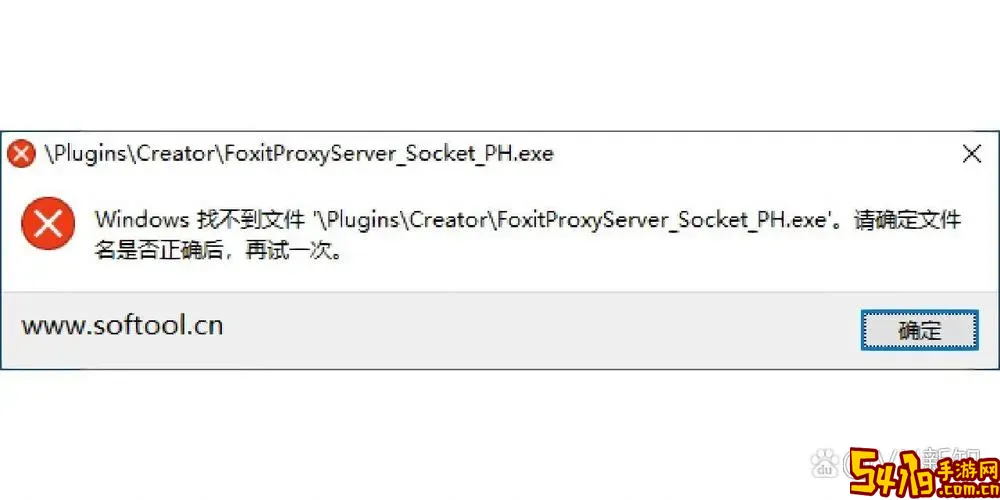
执行此命令后,如果所检测的磁盘正在使用中(例如系统盘C盘),系统会提示下次重启时自动执行检查。此时,用户只需重启计算机,chkdsk程序便会在启动阶段运行,完成检查和修复工作。中国用户在执行该操作时要特别注意保存所有工作,避免数据丢失。
第二种方法,则是在“此电脑”中通过界面操作。选中需要检查的磁盘,右键属性,进入“工具”选项卡,找到“错误检查”部分,点击“检查”按钮。Windows会检测磁盘状态,若发现错误,则会推荐用户运行chkdsk来修复。这种方法适合普通用户,无需手动输入命令,更为直观。
需要注意的是,chkdsk.exe在检测和修复过程中需要占用系统资源,且运行时间因磁盘大小和错误数量而异。特别是在中国家用或办公电脑中,硬盘容量通常较大,磁盘碎片较多,执行时间可能较长。建议用户在晚上或工作结束后运行,避免影响使用体验。
此外,在中国地区,部分用户的电脑因购买渠道不同或使用盗版系统,可能会遇到chkdsk.exe不能正常运行或权限不足的问题。此时应确认系统激活状态,或者升级到正版Windows,确保系统稳定可靠。同时,可以尝试进入安全模式运行chkdsk,以排除第三方程序干扰。
对于企业用户,尤其是使用大规模存储设备的单位,借助chkdsk.exe定期检测磁盘是维护信息系统健康的重要环节。中国许多公司会将此操作纳入IT运维计划,通过计划任务自动执行磁盘检查,提高设备使用寿命,减少系统故障率。
总结来说,chkdsk.exe是一个功能强大且易于使用的磁盘检测和修复工具,能有效解决硬盘上的各种常见问题。在中国的使用环境中,结合本地化版本和实际使用习惯,用户可以灵活选择命令行或图形界面操作方式,保障磁盘数据安全。定期使用chkdsk.exe,不仅能提升系统运行效率,还能延长硬件寿命,是每一位电脑用户都应掌握的实用技能。